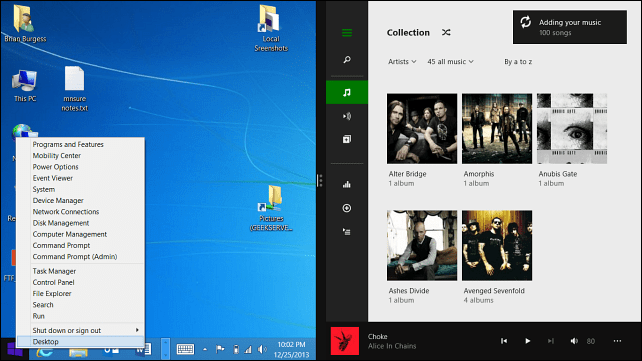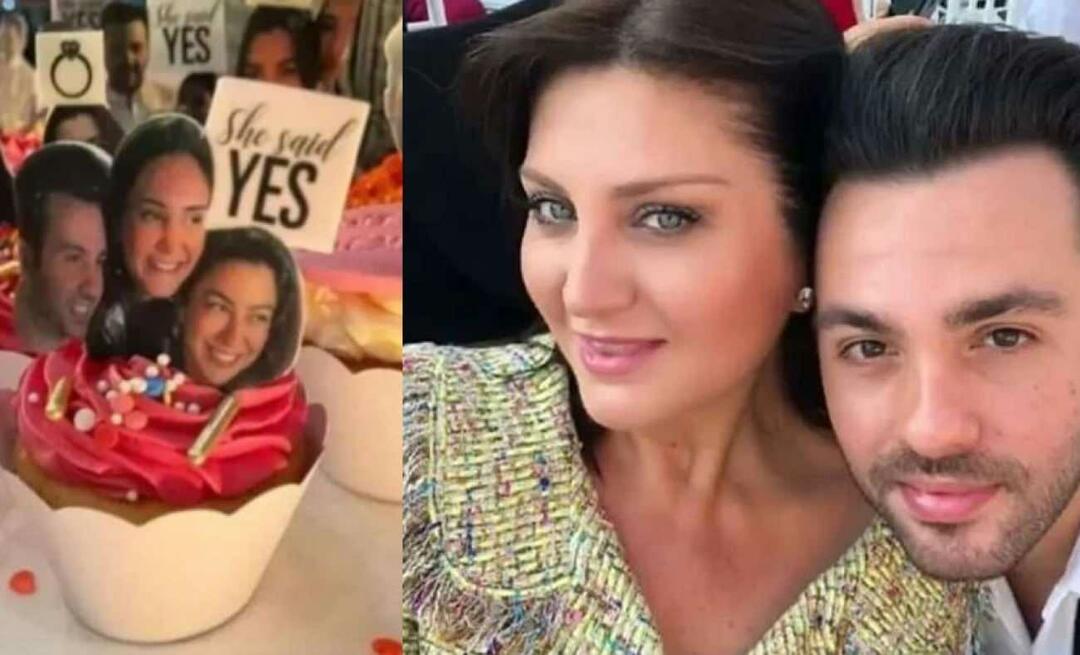Как да добавите собствена музикална колекция към Xbox Music в Windows 8.1
Microsoft Windows 8.1 Xbox / / March 18, 2020
Xbox Music with Music Pass предоставя страхотен начин за синхронизиране на музика на различни устройства. Но може да искате да добавите собствена местна колекция. Ето как.
През последната година Xbox Music получи доста актуализации и според мен е по-добре от всякога. Вече е достъпен в мрежата чрез music.xbox.com както и платформи на Microsoft - конзоли за Windows Phone и Xbox. Предлага се и на другите две големи платформи Android и iOS. И с Xbox Music Pass, всичките ви плейлисти се синхронизират с всички тези устройства.
Но какво ще кажете за добавяне на собствена местна колекция? Показах ви как да го направите в ранните повторения на Xbox Music в Windows 8, но процесът е различен и по-рационализиран в Windows 8.1. Докато поточното предаване и синхронизирането на плейлисти е страхотно, има вероятност да имате огромна MP3 колекция, която също да добавите. Ето поглед върху изграждането на вашата колекция от местни музикални файлове.
Добавете вашата музикална колекция към Xbox Music
Стартирайте приложението Xbox Music, след което изведете лентата Charms. Отидете на
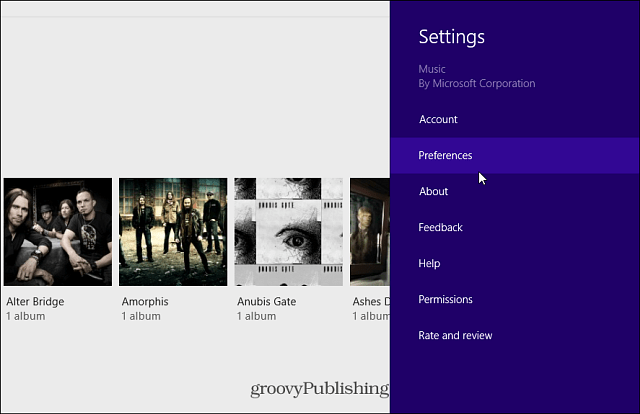
Сега в горната част на списъка щракнете върху Изберете къде търсим музика на компютъра връзка.
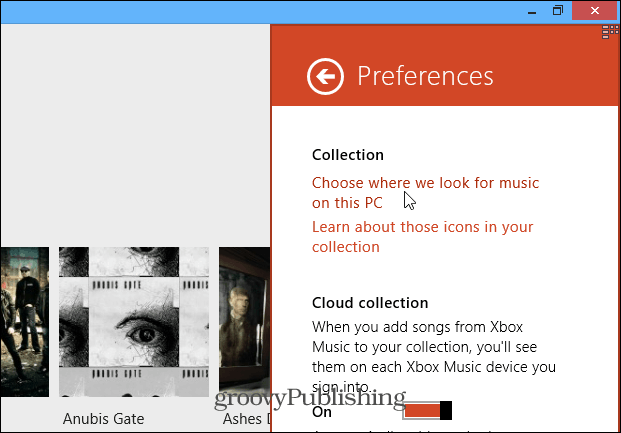
След това ще видите следния изскачащ екран. По подразбиране ще видите няколко местоположения в локалния си C: диск. Например тук тя показва моята музикална библиотека и папка Music. Щракнете върху бутона Добавяне (+).
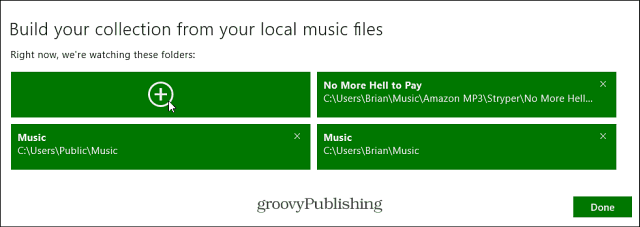
Сега просто трябва да разгледате другите си музикални местоположения и да добавите желаните от вас папки Xbox Music да се следи за музика. Можете да избирате от вашия местен компютър, библиотеки, SkyDrive, мрежови местоположения.
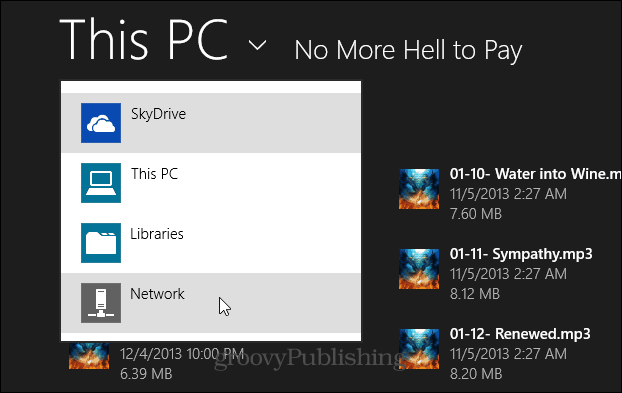
Например, тук добавям външно устройство, което е архивирало повечето ми MP3 файлове.
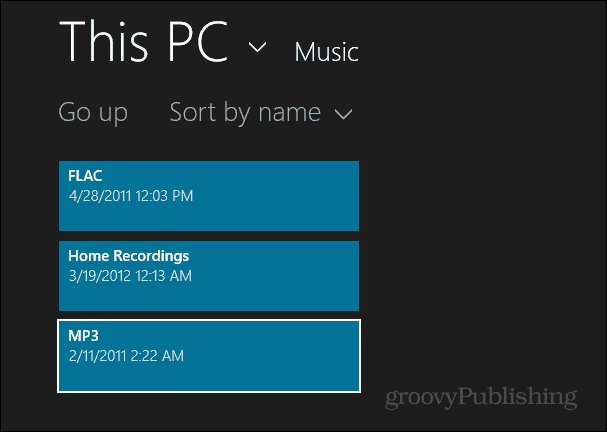
Също така, ако получавате музика от други услуги като качи или Амазонска музикаможете просто да изберете и тези папки.
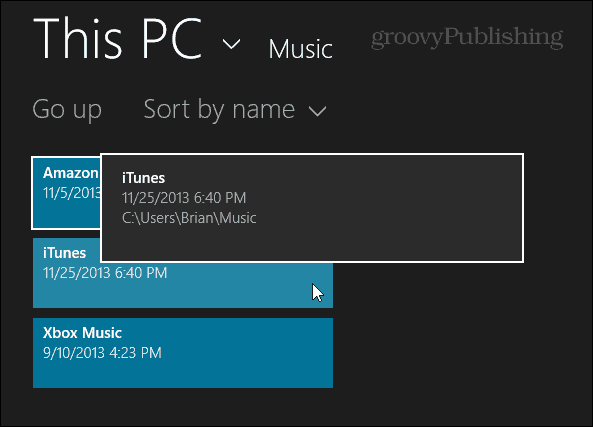
Или ако сте искали само няколко папки, можете да влезете и да изберете тези, които искате.
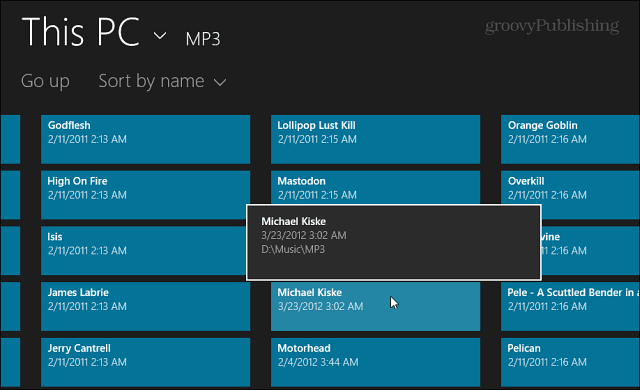
След добавянето му ще видите новото местоположение в списъка. Например сега мога да видя външното си устройство, iTunes и Amazon.
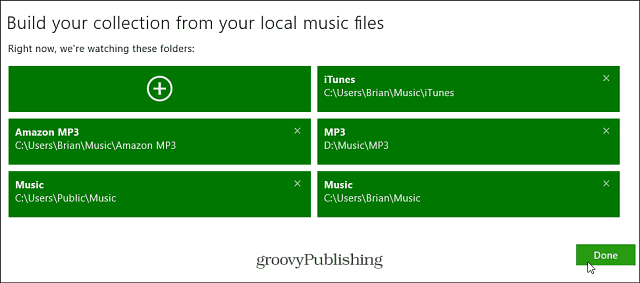
Сега, когато преглеждам колекцията си, всичко, което е на новото място, ще се покаже и мога да се наслаждавам на мелодиите. Ако имате много музика в другия източник, който добавите, просто бъдете търпеливи, докато тя се попълва.
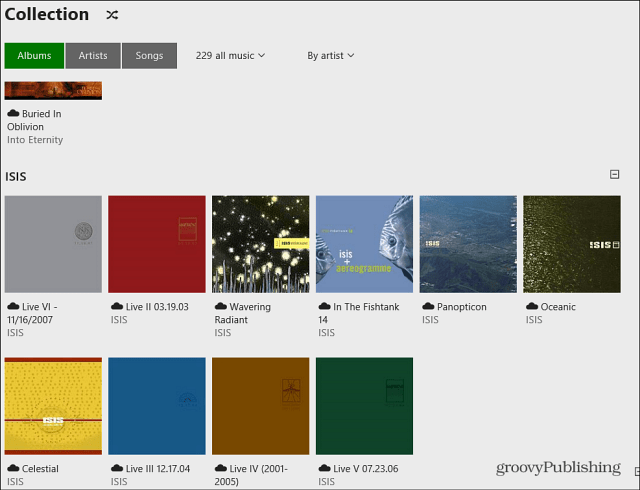
Ако трябва да премахнете музикална папка, просто щракнете върху „X“ в горния десен ъгъл на плочката. Докоснете премахване на папката и я потвърдете.
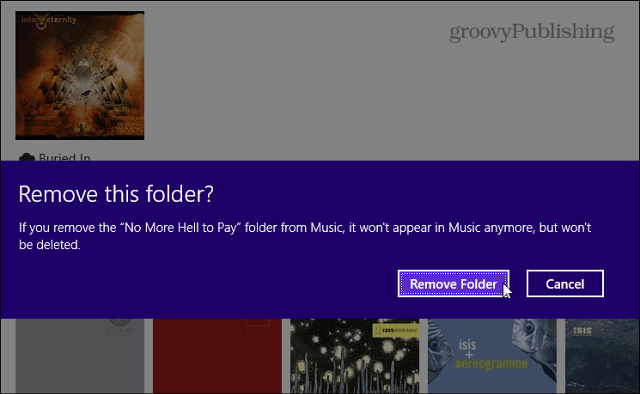
Съвет за бонус: Пуснете Xbox Music от Desktop
Ако използвате Xbox Music, използвайки на традиционен десктоп или лаптоп, определено ще искате да инвестирате $ 4,99 ModernMix от Stardock. Тя ви позволява да получите достъп до приложението - и всички други съвременни приложения - директно от вашия работен плот. Когато инсталирам нова система Windows 8.1, това е едно от първите неща, които инсталирам. Това прави използването на модерните приложения много по-лесно, особено Xbox Music!
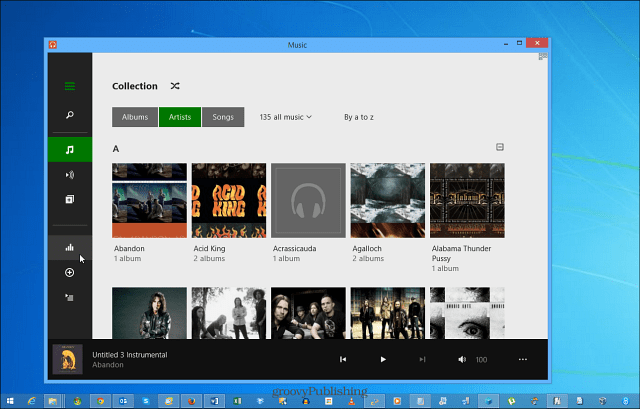
Надяваме се, че ще видим актуализация от Microsoft, която позволява същия тип функционалност, но дотогава, плащане на пет долара си заслужава за удобство. Ако не се интересувате да харчите пари, винаги можете да използвате функцията за щракване на Microsoft и да видите вашия работен плот до модерни приложения рамо до рамо.